WhatsApp từ lâu đã khẳng định vị thế là một trong những nền tảng nhắn tin và liên lạc hàng đầu thế giới. Với sứ mệnh bảo vệ người dùng, Meta (công ty mẹ của WhatsApp) không ngừng giới thiệu và cải tiến các tính năng bảo mật cũng như quyền riêng tư cho ứng dụng này. Mới đây, WhatsApp đã bổ sung thêm một loạt các công cụ mới, giúp cộng đồng người dùng Việt Nam an tâm hơn khi chia sẻ thông tin cá nhân. Bài viết này sẽ đi sâu vào tính năng “Advanced Chat Privacy” đột phá cùng những tùy chọn bảo mật cốt lõi khác mà bạn nên tận dụng để bảo vệ dữ liệu của mình.
WhatsApp: Bảo Mật Nâng Cao Giữ Gìn Bí Mật Các Cuộc Trò Chuyện Của Bạn
Meta đã trang bị mã hóa đầu cuối (end-to-end encryption) cho tất cả người dùng WhatsApp, đảm bảo rằng chỉ người gửi và người nhận mới có thể đọc được tin nhắn của họ. Tuy nhiên, đôi khi người gửi có thể không hoàn toàn tin tưởng người nhận trong một số tình huống cụ thể. Để giải quyết vấn đề này, WhatsApp vừa ra mắt tính năng quyền riêng tư mới mang tên Advanced Chat Privacy (Bảo mật Trò chuyện Nâng cao).
Bạn có thể kích hoạt cài đặt này cho cả cuộc trò chuyện cá nhân và nhóm, đảm bảo rằng mọi nội dung được gửi trong cuộc trò chuyện đó sẽ chỉ tồn tại trong đó. Điều này đồng nghĩa với việc người dùng sẽ không thể xuất dữ liệu, tự động tải xuống các tệp đa phương tiện, hoặc sử dụng các tính năng AI để xử lý nội dung từ các cuộc trò chuyện đã được kích hoạt tính năng này.
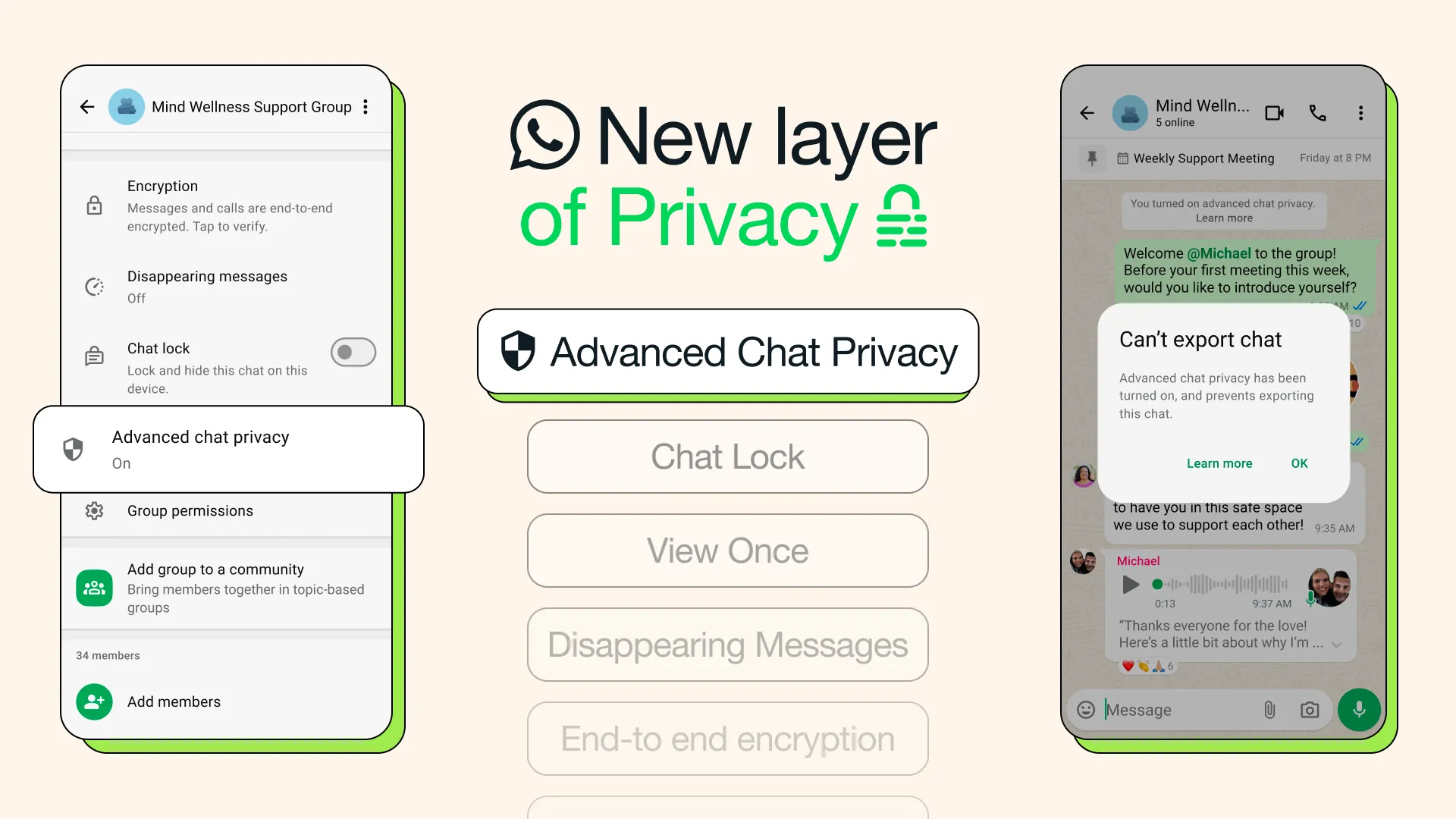 Giao diện tính năng "Advanced Chat Privacy" trên WhatsApp giúp bảo vệ thông tin nhạy cảm trong cuộc trò chuyện.
Giao diện tính năng "Advanced Chat Privacy" trên WhatsApp giúp bảo vệ thông tin nhạy cảm trong cuộc trò chuyện.
Để bật tính năng “Advanced Chat Privacy”, bạn chỉ cần nhấn vào tên cuộc trò chuyện (hoặc tên nhóm) và sau đó chọn Advanced chat privacy. Khi tính năng này được kích hoạt, các thành viên trong cuộc trò chuyện sẽ gặp nhiều khó khăn hơn trong việc chia sẻ thông tin đã gửi ra bên ngoài. WhatsApp khuyến nghị bạn nên bật chức năng quyền riêng tư này khi trò chuyện trong một nhóm mà bạn không quen biết tất cả các thành viên một cách thân thiết. Nó cũng cực kỳ hữu ích nếu bạn đang lên kế hoạch cho một sự kiện bất ngờ và muốn đảm bảo rằng các chi tiết không bị rò rỉ ra ngoài nhóm.
Bạn cũng nên sử dụng “Advanced Chat Privacy” khi chia sẻ thông tin nhạy cảm qua WhatsApp với một người đáng tin cậy. Ví dụ, bạn gửi ảnh hộ chiếu hoặc số chứng minh nhân dân/căn cước công dân cho người thân. Mặc dù bạn tin tưởng họ, nhưng bạn không muốn thông tin đó bị lộ ra ngoài nếu điện thoại của họ bị mất cắp hoặc bị xâm nhập dưới bất kỳ hình thức nào. Những tính năng như thế này càng khẳng định lý do tại sao WhatsApp lại được nhiều người dùng tin tưởng cho các mục đích liên lạc cá nhân.
Nâng Tầm Quyền Riêng Tư và Bảo Mật Với Các Tính Năng Đắc Lực Khác
“Advanced Chat Privacy” là một bổ sung tuyệt vời để bảo vệ thông tin của bạn, nhưng WhatsApp còn có nhiều tính năng bảo mật và quyền riêng tư khác mà bạn nên tận dụng để gia tăng mức độ an toàn cho tài khoản và dữ liệu.
Đầu tiên, nếu bạn đang chia sẻ các thông tin riêng tư như số tài khoản ngân hàng, bạn có thể bật tin nhắn tự biến mất (Disappearing Messages). Khi đó, bạn không cần phải xóa thủ công các tin nhắn sau khi người nhận đã xem xong hoặc không cần đến chúng nữa. Tính năng này giúp hạn chế khả năng thông tin nhạy cảm tồn tại quá lâu trên thiết bị của người nhận.
Tiếp theo, việc kích hoạt xác minh hai bước (Two-step Verification) sẽ khiến việc người dùng trái phép truy cập vào tài khoản WhatsApp của bạn trở nên khó khăn hơn rất nhiều. Ngay cả khi ai đó chiếm được số điện thoại của bạn, họ vẫn không thể truy cập vào tài khoản trừ khi họ biết mã PIN mà bạn đã thiết lập trong ứng dụng. Để kích hoạt tính năng quan trọng này, hãy vào Cài đặt (Settings) > Tài khoản (Account) > Xác minh hai bước (Two-step verification). Nhấn Bật (Turn on), và ứng dụng sẽ yêu cầu bạn nhập và xác nhận một mã PIN gồm sáu chữ số. Sau khi hoàn tất, tài khoản của bạn sẽ được bảo vệ tốt hơn khỏi những kẻ xâm nhập.
Cuối cùng, bạn có thể bảo vệ bản thân ứng dụng WhatsApp ngay trên điện thoại của mình bằng tính năng khóa ứng dụng (App lock). Với tính năng này, ngay cả khi điện thoại của bạn bị đánh cắp hoặc ai đó có quyền truy cập vật lý vào thiết bị, họ vẫn cần thông tin sinh trắc học (như dấu vân tay hoặc nhận diện khuôn mặt) của bạn để mở WhatsApp. Để kích hoạt, hãy vào Cài đặt (Settings) > Quyền riêng tư (Privacy) > Khóa ứng dụng (App lock), sau đó bật tùy chọn Yêu cầu Face ID (đối với iPhone) hoặc Mở khóa bằng sinh trắc học (đối với điện thoại Android).
Với những tính năng bảo mật mạnh mẽ này, WhatsApp tiếp tục khẳng định cam kết của mình trong việc bảo vệ quyền riêng tư và dữ liệu của người dùng. Việc chủ động tìm hiểu và kích hoạt các tùy chọn bảo mật có sẵn sẽ giúp bạn an tâm hơn khi giao tiếp và chia sẻ thông tin cá nhân trên nền tảng này. Hãy tận dụng tối đa những công cụ này để nâng cao trải nghiệm sử dụng WhatsApp của bạn một cách an toàn và riêng tư nhất.


